लेखक:
Helen Garcia
निर्मितीची तारीख:
21 एप्रिल 2021
अद्यतन तारीख:
1 जुलै 2024

सामग्री
- पावले
- काम सुरू करण्यापूर्वी
- 5 पैकी 1 पद्धत: स्कॅनर स्थापित करणे
- 5 पैकी 2 पद्धत: फॅक्स आणि स्कॅन उघडणे
- 5 पैकी 3 पद्धत: प्रतिमा स्कॅन करणे
- 5 पैकी 4 पद्धत: स्कॅन केलेली प्रतिमा जतन करा
- 5 पैकी 5 पद्धत: प्रतिमा ईमेल करा
समर्पित स्कॅनिंग सॉफ्टवेअर विंडोज 7 आणि विंडोज 8 मध्ये जोडले गेले आहे. हे प्रतिमा स्कॅन करताना आपल्याला आणखी पर्याय देते, ज्यामध्ये तयार प्रतिमा फाइल जतन केली जाईल त्या फोल्डरची निवड करणे.
पावले
काम सुरू करण्यापूर्वी
 1 स्कॅनर तुमच्या संगणकाशी जोडलेला आहे आणि चालू आहे याची खात्री करा. सामान्यतः स्कॅनरमध्ये दोन केबल्स असतात:
1 स्कॅनर तुमच्या संगणकाशी जोडलेला आहे आणि चालू आहे याची खात्री करा. सामान्यतः स्कॅनरमध्ये दोन केबल्स असतात: - यूएसबी पोर्टद्वारे स्कॅनरला संगणकाशी जोडण्यासाठी यूएसबी केबल.
- स्कॅनरला पॉवर आउटलेटशी जोडण्यासाठी पॉवर केबल.
- टीपकी काही नवीन स्कॅनर ब्लूटूथ द्वारे कनेक्ट होऊ शकतात आणि त्यांना केबलची गरज नाही - फक्त एक वाय -फाय नेटवर्क ज्यात स्कॅनर आणि संगणक दोन्ही जोडले जातील.
 2 तुम्हाला स्कॅन करायचा दस्तऐवज ठेवा. तुम्हाला बहुधा स्कॅनरच्या काचेच्या प्लेटवर अनेक गुण दिसतील - ते स्कॅन केलेल्या दस्तऐवजाची स्थिती दर्शवतील. दस्तऐवज चेहरा खाली असणे आवश्यक आहे.
2 तुम्हाला स्कॅन करायचा दस्तऐवज ठेवा. तुम्हाला बहुधा स्कॅनरच्या काचेच्या प्लेटवर अनेक गुण दिसतील - ते स्कॅन केलेल्या दस्तऐवजाची स्थिती दर्शवतील. दस्तऐवज चेहरा खाली असणे आवश्यक आहे.  3 तुम्ही वापरत असलेल्या कॉम्प्युटरवर तुम्ही हे स्कॅनर कधीच वापरले नसेल, तर तुम्हाला आधी स्कॅनर इन्स्टॉल करावे लागेल. आपले स्कॅनर कसे स्थापित करावे ते जाणून घेण्यासाठी येथे क्लिक करा.
3 तुम्ही वापरत असलेल्या कॉम्प्युटरवर तुम्ही हे स्कॅनर कधीच वापरले नसेल, तर तुम्हाला आधी स्कॅनर इन्स्टॉल करावे लागेल. आपले स्कॅनर कसे स्थापित करावे ते जाणून घेण्यासाठी येथे क्लिक करा.  4 जर या स्कॅनरचा वापर या संगणकावर आधीच केला गेला असेल तर इथे क्लिक करास्कॅनर कसे प्रतिष्ठापीत करायचे याचे वर्णन वगळा.
4 जर या स्कॅनरचा वापर या संगणकावर आधीच केला गेला असेल तर इथे क्लिक करास्कॅनर कसे प्रतिष्ठापीत करायचे याचे वर्णन वगळा.
5 पैकी 1 पद्धत: स्कॅनर स्थापित करणे
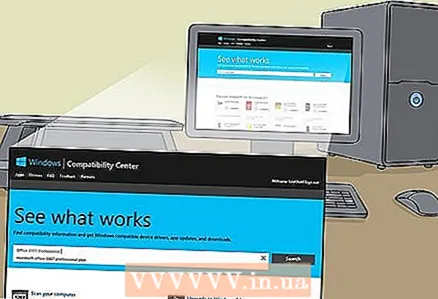 1 तुमचा स्कॅनर विंडोज 8 शी सुसंगत असल्याची खात्री करा. विंडोज सुसंगतता केंद्रात जाण्यासाठी येथे क्लिक करा. आपल्या स्कॅनरवर सूचीबद्ध उत्पादनाचे नाव प्रविष्ट करा, नंतर शोधा क्लिक करा.
1 तुमचा स्कॅनर विंडोज 8 शी सुसंगत असल्याची खात्री करा. विंडोज सुसंगतता केंद्रात जाण्यासाठी येथे क्लिक करा. आपल्या स्कॅनरवर सूचीबद्ध उत्पादनाचे नाव प्रविष्ट करा, नंतर शोधा क्लिक करा. - जर तुमचा स्कॅनर विंडोज 8 शी सुसंगत नसेल तर तुम्ही ते वापरू शकणार नाही.
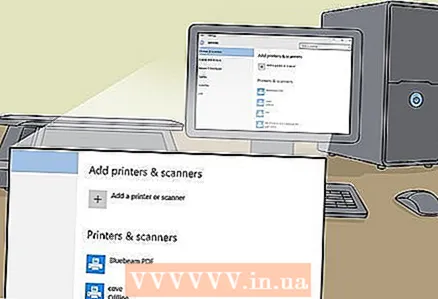 2 तुमचा स्कॅनर इन्स्टॉल आहे याची खात्री करा. आपला माउस स्क्रीनच्या उजव्या कोपऱ्यात हलवा आणि नंतर सेटिंग्ज क्लिक करा. संगणक सेटिंग्ज बदला क्लिक करा, संगणक आणि साधने क्लिक करा. तुमचे स्कॅनर इंस्टॉल केले असल्यास, तुम्हाला ते प्रिंटरखाली दिसेल.
2 तुमचा स्कॅनर इन्स्टॉल आहे याची खात्री करा. आपला माउस स्क्रीनच्या उजव्या कोपऱ्यात हलवा आणि नंतर सेटिंग्ज क्लिक करा. संगणक सेटिंग्ज बदला क्लिक करा, संगणक आणि साधने क्लिक करा. तुमचे स्कॅनर इंस्टॉल केले असल्यास, तुम्हाला ते प्रिंटरखाली दिसेल. 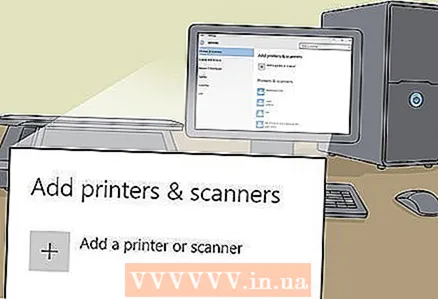 3 जर तुमचा स्कॅनर सूचीमध्ये दिसत नसेल तर + डिव्हाइस जोडा वर क्लिक करा.
3 जर तुमचा स्कॅनर सूचीमध्ये दिसत नसेल तर + डिव्हाइस जोडा वर क्लिक करा.- स्कॅनर स्थापित करण्याची प्रक्रिया प्रिंटर बसवण्यासारखीच आहे.
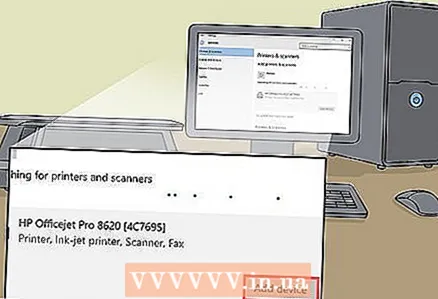 4 सूचीमध्ये तुमचा स्कॅनर शोधा आणि नंतर त्यावर इन्स्टॉल करण्यासाठी त्यावर क्लिक करा.
4 सूचीमध्ये तुमचा स्कॅनर शोधा आणि नंतर त्यावर इन्स्टॉल करण्यासाठी त्यावर क्लिक करा.
5 पैकी 2 पद्धत: फॅक्स आणि स्कॅन उघडणे
 1 "प्रारंभ" बटणावर क्लिक करा.
1 "प्रारंभ" बटणावर क्लिक करा.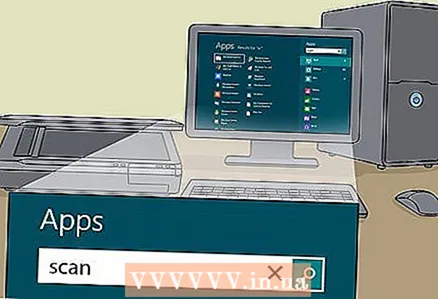 2 स्कॅन लिहा.
2 स्कॅन लिहा. 3 विंडोज फॅक्स आणि स्कॅनर्स निवडा.
3 विंडोज फॅक्स आणि स्कॅनर्स निवडा.
5 पैकी 3 पद्धत: प्रतिमा स्कॅन करणे
 1 नवीन स्कॅन सुरू करा. तुमचा स्कॅनर तुमच्या कॉम्प्युटरशी जोडलेला आहे आणि तुम्ही स्कॅन करू इच्छित असलेले दस्तऐवज किंवा प्रतिमा स्कॅनरच्या आत असल्याची खात्री करा.
1 नवीन स्कॅन सुरू करा. तुमचा स्कॅनर तुमच्या कॉम्प्युटरशी जोडलेला आहे आणि तुम्ही स्कॅन करू इच्छित असलेले दस्तऐवज किंवा प्रतिमा स्कॅनरच्या आत असल्याची खात्री करा. 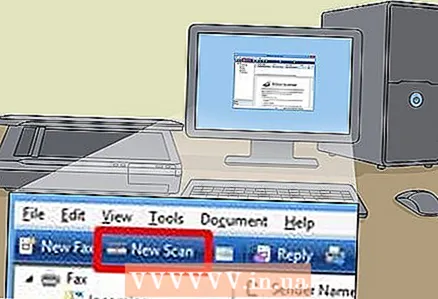 2 नवीन स्कॅन क्लिक करा.
2 नवीन स्कॅन क्लिक करा. 3 आपण स्कॅन करत असलेल्या दस्तऐवजाचा प्रकार निर्दिष्ट करा. नवीन स्कॅन विंडोमध्ये, ड्रॉप-डाउन मेनूमधून, प्रोफाइल क्लिक करा आणि नंतर फोटो क्लिक करा जर तुम्ही फोटो स्कॅन करत असाल. आपण दस्तऐवज स्कॅन करत असल्यास, नंतर "दस्तऐवज" निवडा.
3 आपण स्कॅन करत असलेल्या दस्तऐवजाचा प्रकार निर्दिष्ट करा. नवीन स्कॅन विंडोमध्ये, ड्रॉप-डाउन मेनूमधून, प्रोफाइल क्लिक करा आणि नंतर फोटो क्लिक करा जर तुम्ही फोटो स्कॅन करत असाल. आपण दस्तऐवज स्कॅन करत असल्यास, नंतर "दस्तऐवज" निवडा. 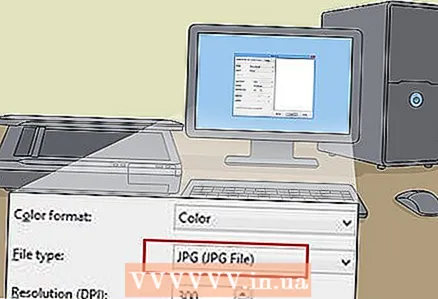 4 प्रतिमेसाठी फाइल प्रकार निवडा. फाईल प्रकार ड्रॉपडाउन मेनूवर क्लिक करा आणि नंतर प्रतिमा कोणत्या स्वरूपात जतन करावी यावर क्लिक करा.
4 प्रतिमेसाठी फाइल प्रकार निवडा. फाईल प्रकार ड्रॉपडाउन मेनूवर क्लिक करा आणि नंतर प्रतिमा कोणत्या स्वरूपात जतन करावी यावर क्लिक करा. - कोणता फाइल प्रकार निवडायचा याबद्दल आपल्याला खात्री नसल्यास, पीएनजी आणि टीआयएफ वापरा - हे उच्च दर्जाच्या प्रतिमांसाठी सहसा चांगले पर्याय असतात.
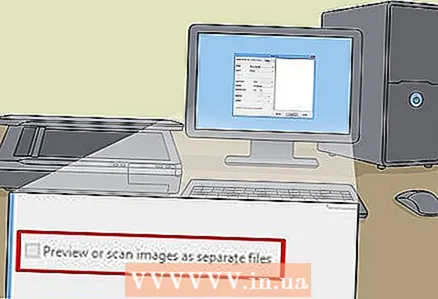 5 पूर्वावलोकन क्लिक करा. त्यानंतर, आपण स्कॅन करू इच्छित असलेली प्रतिमा किंवा दस्तऐवज दिसेल.
5 पूर्वावलोकन क्लिक करा. त्यानंतर, आपण स्कॅन करू इच्छित असलेली प्रतिमा किंवा दस्तऐवज दिसेल. - आपण प्रतिमा क्रॉप करू इच्छित असल्यास, स्कॅन केलेल्या प्रतिमेच्या सीमा कोपऱ्यांवर क्लिक करा आणि ड्रॅग करा.
- पूर्वावलोकन प्रतिमा अस्पष्ट दिसत असल्यास, रिझोल्यूशन (डीपीआय) फील्डवर जा आणि त्याचे मूल्य वाढवा.
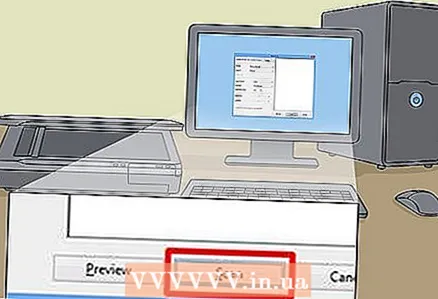 6 स्कॅन क्लिक करा.
6 स्कॅन क्लिक करा.
5 पैकी 4 पद्धत: स्कॅन केलेली प्रतिमा जतन करा
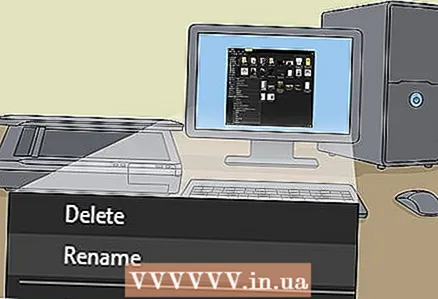 1 फाईलचे नाव बदला. स्कॅन केलेल्या प्रतिमेवर उजवे-क्लिक करा आणि नंतर नाव बदला क्लिक करा. फाइल पुनर्नामित करा संवाद बॉक्समध्ये, नवीन स्कॅन बॉक्समध्ये, स्कॅन केलेल्या प्रतिमेसाठी नाव प्रविष्ट करा आणि नंतर ओके क्लिक करा.
1 फाईलचे नाव बदला. स्कॅन केलेल्या प्रतिमेवर उजवे-क्लिक करा आणि नंतर नाव बदला क्लिक करा. फाइल पुनर्नामित करा संवाद बॉक्समध्ये, नवीन स्कॅन बॉक्समध्ये, स्कॅन केलेल्या प्रतिमेसाठी नाव प्रविष्ट करा आणि नंतर ओके क्लिक करा. - डीफॉल्ट फाइल नाव प्रतिमा आहे.
 2 फाईल नवीन ठिकाणी सेव्ह करा. स्कॅन केलेल्या प्रतिमेवर उजवे-क्लिक करा आणि नंतर "जतन करा ..." क्लिक करा. फाइल सेव्ह करा डायलॉग बॉक्समध्ये, जिथे तुम्हाला फाइल आणि फाइलचे नाव सेव्ह करायचे आहे ते फोल्डर निवडा आणि नंतर सेव्ह क्लिक करा.
2 फाईल नवीन ठिकाणी सेव्ह करा. स्कॅन केलेल्या प्रतिमेवर उजवे-क्लिक करा आणि नंतर "जतन करा ..." क्लिक करा. फाइल सेव्ह करा डायलॉग बॉक्समध्ये, जिथे तुम्हाला फाइल आणि फाइलचे नाव सेव्ह करायचे आहे ते फोल्डर निवडा आणि नंतर सेव्ह क्लिक करा. - डीफॉल्टनुसार, सर्व स्कॅन केलेल्या प्रतिमा चित्रे फोल्डरमधील स्कॅन केलेल्या प्रतिमा फोल्डरमध्ये जतन केल्या जातात.
5 पैकी 5 पद्धत: प्रतिमा ईमेल करा
 1 स्कॅन केलेली प्रतिमा तुमच्या ईमेल प्रोग्रामला पाठवा. स्कॅन केलेल्या प्रतिमेवर उजवे क्लिक करा, "पाठवा" आणि नंतर "ईमेल" क्लिक करा.
1 स्कॅन केलेली प्रतिमा तुमच्या ईमेल प्रोग्रामला पाठवा. स्कॅन केलेल्या प्रतिमेवर उजवे क्लिक करा, "पाठवा" आणि नंतर "ईमेल" क्लिक करा. - हे आपला ईमेल प्रोग्राम उघडेल आणि स्कॅन केलेल्या प्रतिमेसह एक संलग्नक म्हणून आपोआप एक नवीन संदेश तयार करेल.



